phan mem quan ly ban hang cập nhật tính năng Quản lý các khoản thu khác khi bán hàng
Trong các giao dịch tại cửa hàng, ngoài khoản thu về sản phẩm thì các khoản thu khác như phí giao hàng, phí gói hàng, VAT,… cũng thường xuyên phát sinh. Vì vậy, nhằm hỗ trợ khác hàng sử dụng phần mềm bán hàng phan mem quan ly ban hang trong việc quản lý các chi phí phát sinh cũng như xem các báo cáo tài chính một cách trực quan hơn, phan mem quan ly ban hang đã tiến hành cập nhật tính năng Quản lý các khoản thu khác.

Để sử dụng tính năng trên, các chủ cửa hàng tiến hành thêm và quản lý tính năng trên hệ thống quản lý bán hàng của mình theo các chỉ dẫn sau:
1/ KÍCH HOẠT TÍNH NĂNG “QUẢN LÝ CÁC KHOẢN THU KHÁC”
Trong giao diện quản lý của phần mềm phan mem quan ly ban hang, tại mục Thiết lập chọn Thiết lập cửa hàng, tiếp đến chọn tab Thiết lập tính năng.
Tại đây, để kích hoạt tính năng Quản lý các khoản thu khác, khách hàng tích vào mục tương ứng “Hỗ trợ các khoản thu khi bán hàng” như hình 1.
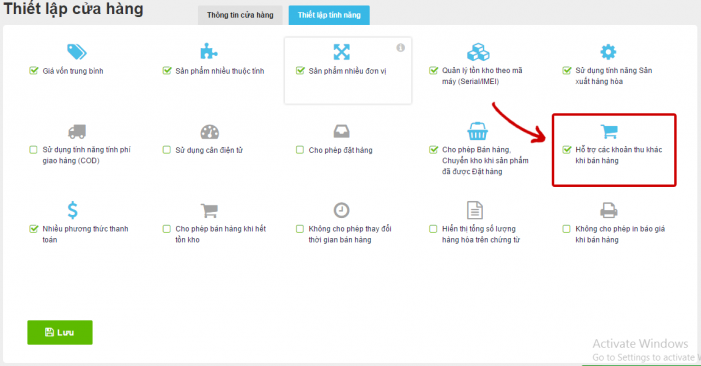
Hình 1: Tích chọn mục “Hỗ trợ các khoản thu khác khi bán hàng” để kích hoạt tính năng mới
Sau khi kích hoạt tính năng mới, trong menu Thiết lập xuất hiện mục “Quản lý thu khác”, chọn mục “Quản lý thu khác” để vào giao diện quản lý của tính năng.
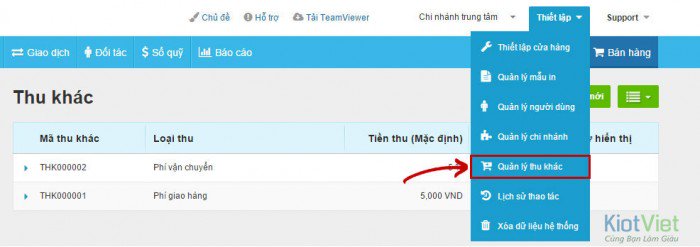
Hình 2: Mục “Quản lý thu khác” xuất hiện trong menu “Thiết lập” sau khi kích hoạt tính năng mới
2/ THÊM MỚI CÁC KHOẢN THU KHÁC
Tại giao diện “Quản lý thu khác”, chọn “Thêm mới” để thêm mới khoản thu khác và tiến hành nhập các thông tin về khoản thu khác.
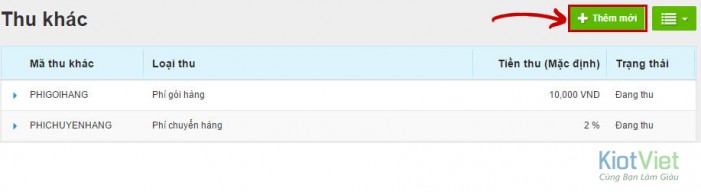
Hình 3: Chọn “Thêm mới” để thêm các khoản thu khác
Sau khi chọn “Thêm mới”, màn hình “Thêm mới các loại thu khác” sẽ hiện ra, tại đây quý khách hàng tiến hành nhập các thông tin về khoản thu.
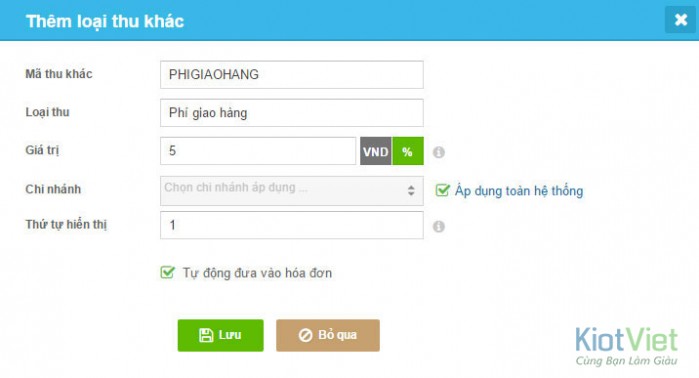
Hình 4: Giao diện “Thêm mới các loại thu khác”, tiến hành nhập các thông tin về khoản thu
Loại thu | Tên loại thu mà khách hàng muốn thêm |
Giá trị | VNĐ: Được tính bằng VNĐ và áp dụng cố định cho tất cả các giao dịch phát sinh. %: Được tính bằng % giá trị đơn hàng nhập vào. |
Chi nhánh
| Mặc định là áp dụng khoản thu khác cho toàn hệ thống. Thay đổi việc áp dụng cho từng chi nhánh bằng cách bỏ chọn “Áp dụng toàn hệ thống” và chọn chi nhánh áp dụng, có thể chọn nhiều chi nhánh khác nhau. |
Thứ tự hiển thị | Là thứ tự hiển thị trên màn hình thanh toán và các báo cáo liên quan theo thứ tự từ nhỏ đến lớn. |
Tự động đưa vào hóa đơn | Mặc định các khoản thu khác sẽ tự động được đưa vào hóa đơn phát sinh sau khi cài đặt. Bỏ tích để thêm, thay đổi các khoản thu bằng tay khi thực hiện giao dịch. |
Sau khi hoàn thành nhập các thông tin “Thêm loại thu khác”, nhấn nút “Lưu” để cập nhật thông tin về khoản thu khác này và bắt đầu áp dụng cho toàn bộ hệ thống. Lúc này, giao diện màn hình bán hàng sẽ tiến hành cập nhật mới các khoản thu khác trong mục thanh toán hóa đơn và mục đặt hàng tương ứng.
3/ SỬ DỤNG CÁC KHOẢN THU KHÁC TRONG GIAO DỊCH BÁN HÀNG
Sau khi hoàn thành các thiết lập trên, tại giao diện bán hàng và đặt hàng sẽ xuất hiện thêm mục “Thu khác” chính là các khoản thu phát sinh thêm theo các cài đặt của khách hàng.
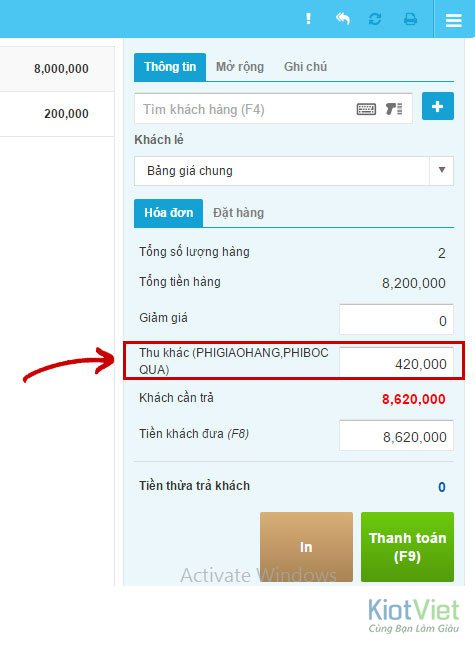
Hình 5: Các khoản thu khác sẽ được hiển thị trong màn hình thanh toán hóa đơn và đặt hàng ngay sau khi thiết lập thêm mới “Các khoản thu khác”
Trong quá trình thanh toán và đặt hàng, quý khách hàng có thể thay đổi thêm, bớt, xóa và thay đổi mức thu cho các khoản thu phát sinh bằng cách nhấn trực tiếp vào mục “Thu khác” trong giao diện “Hóa đơn” hoặc “Đặt hàng”.
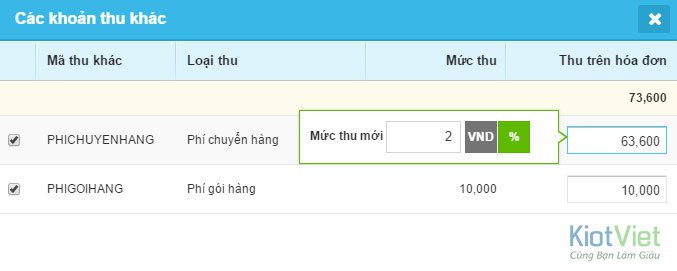
Hình 6: Màn hình pop-up thay đổi nhanh các thông tin khoản thu khác trong giao diện “Hóa đơn” hoặc “Đặt hàng
Chú ý: Riêng giao diện màn hình “Đổi - Trả hàng”, theo quy ước chung thì người mua hàng sẽ không phải hoàn trả các loại phí phát sinh khi hoàn trả lại hàng, chính vì vậy trong phần “Đổi - Trả hàng”, mặc định phí trả hàng sẽ bằng không. Lúc này, tùy vào thỏa thuận giữa khách và cửa hàng để nhập thêm phí trả hàng tương ứng trong “Mục trả hàng”.
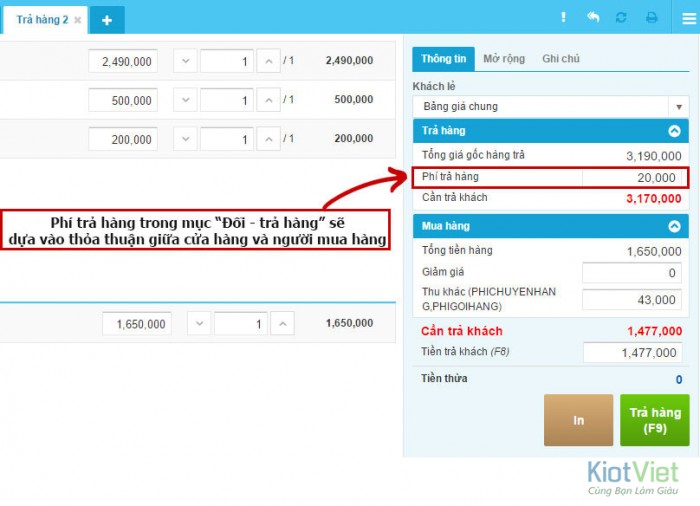
Ngoài ra, phần mềm còn hỗ trợ thêm các chức năng tạm dừng (ngừng thu) hay hủy bỏ (xóa) các khoản thu khác khi không còn áp dụng vào quá trình kinh doanh của cửa hàng, khi đó tất các các giao dịch sau này sẽ không còn áp dụng các khoản thu tương ứng.
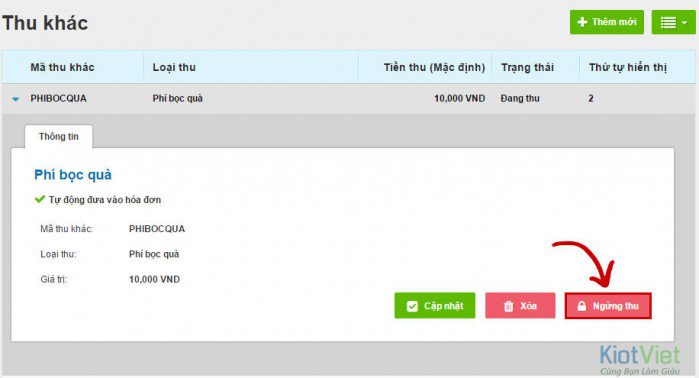
Hình 7: Chọn “Ngừng thu” hoặc “Xóa” nếu không còn áp dụng các khoản thu khác các giao dịch phát sinh sau này
4/ CẬP NHẬT CÁC BÁO CÁO MỚI SAU KHI SỬ DỤNG TÍNH NĂNG “THÊM CÁC LOẠI THU KHÁC”
Sau khi sử dụng tính năng quản lý các khoản thu khác và trong giao dịch bán, có phát sinh các khoản thu này thì các mẫu báo cáo tài chính như: Báo cáo tài chính, báo cáo công nợ khách hàng, báo cáo cuối ngày sẽ tự động cập nhật báo cáo khoản thu tương ứng.
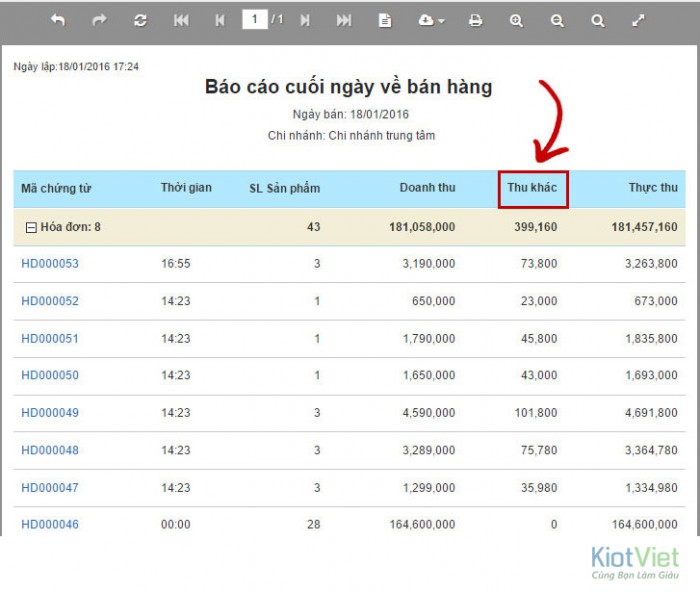
Hình 8: Mẫu báo cáo cuối ngày sau khi cập nhật thêm tính năng “Các khoản thu khác”
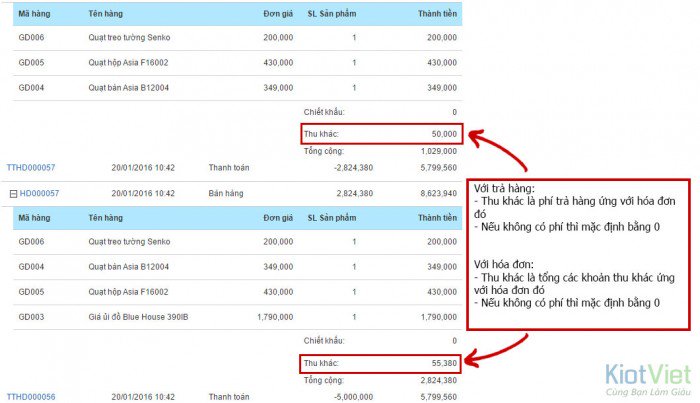
Hình 9: Mẫu báo cáo cuối công nợ khách hàng sau khi cập nhật thêm tính năng “Các khoản thu khác”
Tính năng “Các khoản thu khác” này cũng được áp dụng vào lựa chọn trong mục phân quyền nhằm giúp người quản lý có thể lựa chọn các quyền xem, thêm, cập nhật hay xóa “Quản lý các khoản thu khác” theo từng chi nhánh hay theo chức vụ của từng nhân viên.
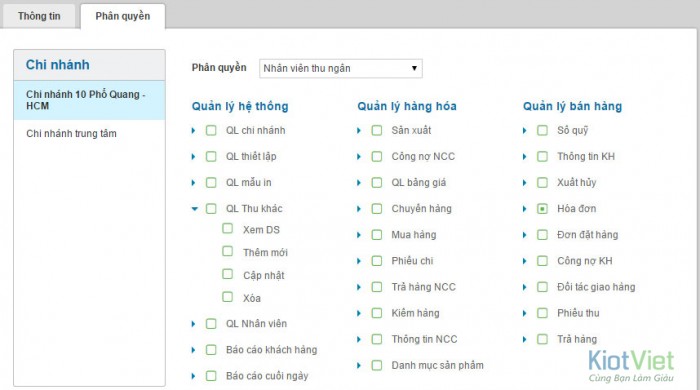
Hình 10: Phân quyền các chức năng trong “Quản lý các khoản thu khác” theo chi nhánh và nhân viên.
Ngoài ra, nhằm giúp người dùng có thể quản lý, quan sát và xem báo cáo các khoản thu một cách nhanh chóng và trực quan thì trong phần giao diện quản lý hóa đơn bán hàng mới cũng cung cấp thêm bộ lọc chi tiết hóa đơn theo các khoản thu tương ứng.
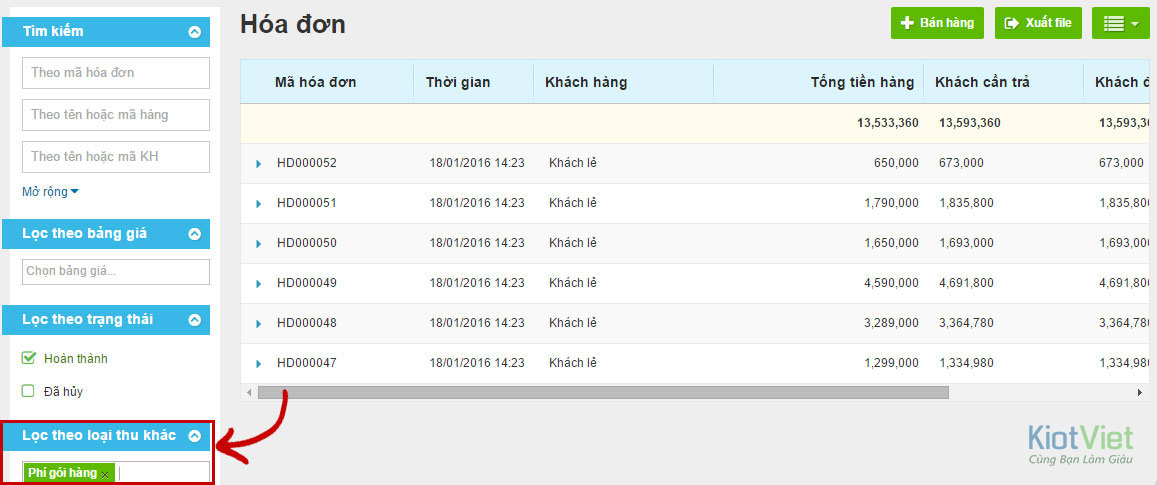
Hình 11: Chức năng lọc các hóa đơn tương ứng theo loại thu khác trong phần “Hóa đơn”
Nếu trong quá trình sử dụng phần mềm, Quý khách hàng có bất cứ vấn đề gì vui lòng liên hệ với phan mem quan ly ban hang, chúng tôi luôn sẵn sàng hỗ trợ Quý khách hàng qua:
Xem thêm video hướng dẫn tại: https://www.kiotviet.vn/ho-tro/
Tổng đài miễn phí: 1800 6162
E-mail: hotro@kiotviet.com
KiotViet - Phần mềm quản lý bán hàng phổ biến nhất
- Với 40.000 cửa hàng sử dụng
- Giá chỉ từ: 3.000đ/ ngày
Bài viết liên quan
Bài viết mới nhấtXem nhiều nhất

phan mem quan ly ban hang tưng bừng khai trương chi nhánh mới tại Hải Phòng

































